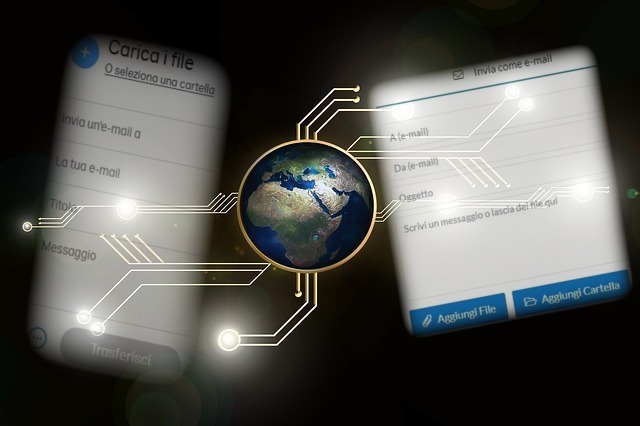Revo Uninstaller: Disinstallare completamente un programma dal PC
Cos’è Revo Uninstaller
Revo Uninstaller è un software che consente di disinstallare completamente e in modo efficiente i programmi dal tuo computer. La versione gratuita, Revo Uninstaller Freeware, offre molte funzionalità essenziali per una disinstallazione completa, mentre la versione a pagamento, Revo Uninstaller Pro, offre funzioni avanzate e opzioni di pulizia e manutenzione del sistema.
Tutti noi pensiamo di aver disinstallato un software con il metodo classico. Purtroppo non è così, infatti rimangono sempre tracce sia nell’Hard Disk che nel registro di sistema. Così con il passare del tempo il nostro Windows diventa sempre più lento. Per questo è necessario ricorrere a software di terze parti come Revo.
Revo Uninstaller Freeware è molto semplice da usare. Basta selezionare il programma che si desidera disinstallare dalla lista dei programmi installati nel software e fare clic sul pulsante “Disinstalla“. Durante la disinstallazione, il programma eseguirà un’analisi approfondita del tuo sistema e rimuoverà tutti i file di programma, le cartelle e le chiavi di registro associate al programma in esame. Inoltre, Revo Uninstaller Freeware offre anche la modalità di disinstallazione forzata, che consente di eliminare anche i programmi che non possono essere disinstallati normalmente.
La versione Pro di Revo Uninstaller offre funzionalità aggiuntive come un modulo di pulizia del sistema che rimuove i file spazzatura dal tuo computer, un modulo di gestione degli strumenti che ti consente di disattivare i programmi di avvio automatico, di cancellare i file temporanei e molto altro ancora. Inoltre, Revo Uninstaller Pro offre anche funzionalità avanzate come la possibilità di monitorare le installazioni dei programmi in tempo reale, la pulizia automatica del registro di sistema e la possibilità di creare backup dei programmi disinstallati.
Nel complesso, Revo Uninstaller è un software molto utile per la disinstallazione dei programmi dal tuo computer. La versione gratuita offre funzioni essenziali per la disinstallazione completa, mentre la versione Pro offre funzioni avanzate per una migliore pulizia del sistema. Entrambe le versioni sono facili da usare e sono dotate di un’interfaccia intuitiva.
Revo Uninstaller azione!
Per utilizzare il software Revo Uninstaller per disinstallare un programma, segui i seguenti passaggi:
- Scarica e installa Revo Uninstaller sul tuo computer. Puoi trovare il software sul sito ufficiale di Revo Uninstaller o su altri siti di download affidabili.
- Una volta installato, apri Revo Uninstaller facendo clic sull’icona corrispondente sul desktop o cercando il programma nel menu Start.
- All’avvio, vedrai un elenco dei programmi installati sul tuo computer. Seleziona il programma che desideri disinstallare facendo clic su di esso.
- Dopo aver selezionato il programma, fai clic sul pulsante “Disinstalla” nella parte superiore della finestra del programma, oppure fai clic destro sul programma selezionato e scegli l’opzione “Disinstalla“.
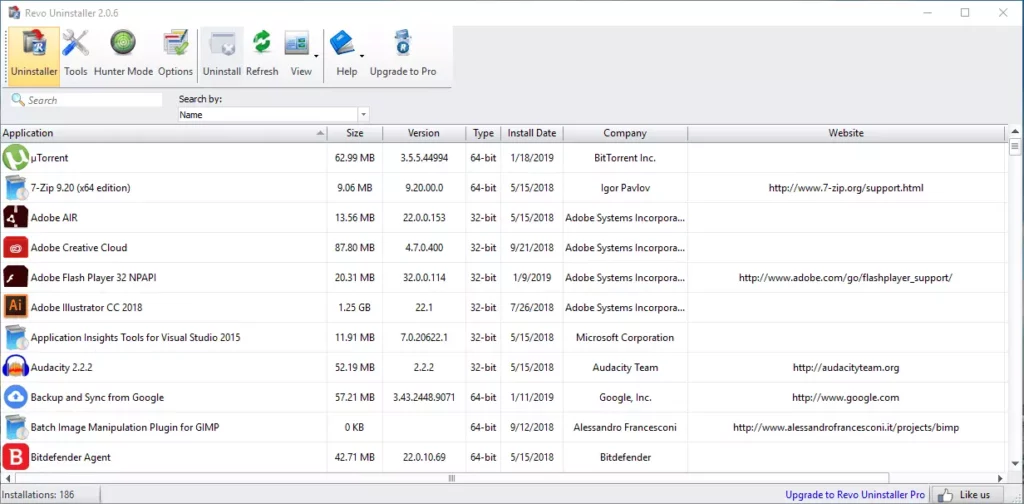
- Verrà visualizzata una finestra di conferma in cui ti sarà chiesto se desideri disinstallare completamente il programma selezionato. Fai clic su “Sì” per confermare e avviare la procedura di disinstallazione.
- Revo Uninstaller avvierà il processo di disinstallazione del programma, che consiste in tre fasi: la disinstallazione standard del programma, la scansione dei file residui e delle voci del registro di sistema correlate e la pulizia dei file e delle voci di registro rilevati.
- Durante la scansione dei file residui e delle voci di registro, verrà visualizzato un elenco di elementi da rimuovere. Puoi selezionare gli elementi che desideri rimuovere facendo clic sulla casella di selezione accanto ad ognuno di essi. Fai clic su “Elimina” per rimuovere gli elementi selezionati.
- Dopo aver completato la rimozione dei file e delle voci di registro rilevati, Revo Uninstaller ti avviserà che la disinstallazione è stata completata. Fai clic su “Fine” per chiudere la finestra del programma.
Con questi passaggi, dovresti essere in grado di utilizzare Revo Uninstaller per disinstallare completamente un programma dal tuo computer. Assicurati di fare attenzione durante la selezione degli elementi da rimuovere durante la scansione dei file residui e delle voci di registro, per evitare di eliminare accidentalmente elementi importanti.